Thủ Thuật
Cách thiết lập font chữ mặc định trong Word, Excel 2016
Bạn thường xuyên làm việc với file văn bản Word và Excel, mỗi khi tạo mới một file dữ liệu việc đầu tiên cần làm là thiết lập font chữ, cỡ chữ cho file dữ liệu. Như vậy mỗi khi tạo file mới bạn đều phải thực hiện thao tác này. Bài viết dưới đây hướng dẫn chi tiết Cách thiết lập font chữ mặc định trong Word, Excel 2016 giúp bạn không phải thực hiện thiết lập font chữ mỗi khi tạo file mới theo đúng ý của mình.
Bước 1: Trên giao diện MS Word -> vào thẻ Home -> kích chọn mũi tên trong mục Font hoặc nhấn tổ hợp phím Ctrl + D:
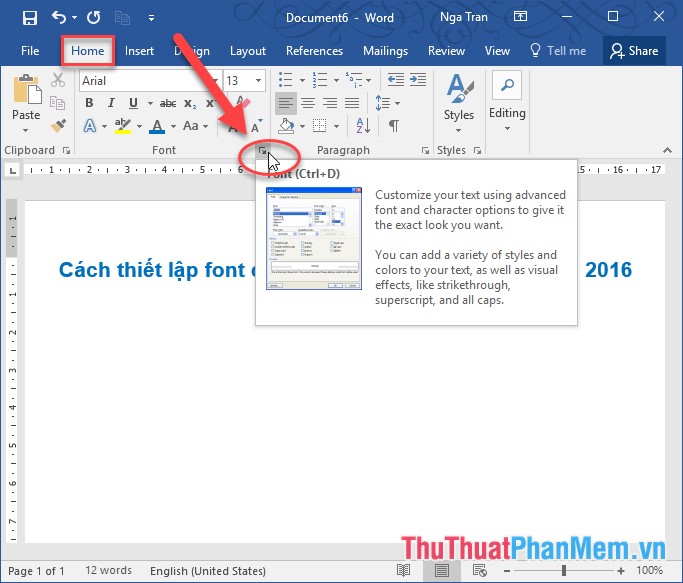
Bước 2: Hộp thoại Font xuất hiện lựa chọn:
– Mục Font: Lựa chọn font chữ muốn thiết lập (font chữ sử dụng thường xuyên)
– Mục Size: Lựa chọn cỡ chữ
– Mục Font Style: Lựa chọn kiểu chữ
Cuối cùng kích chọn Set as Default để thiết lập font chữ mặc định:
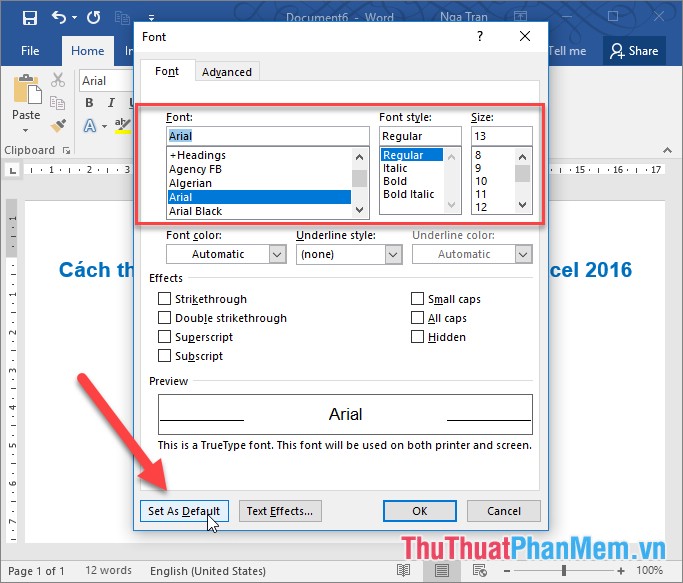
Bước 3: Sau khi thiết lập hộp thoại Microsoft Word xuất hiện kích chọn All document based on the nomarl.dotm template để áp dụng thiết lập font chữ mặc định cho tất cả file Word -> kích chọn OK:
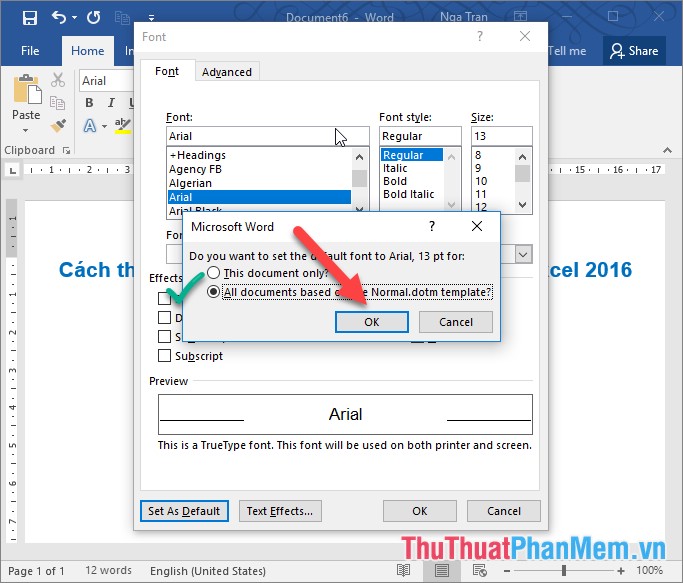
Kết quả khi bạn tạo 1 file văn bản mới thiết lập mặc định về font chữ và cỡ chữ đã được thiết lập bạn không cần thao tác lại:
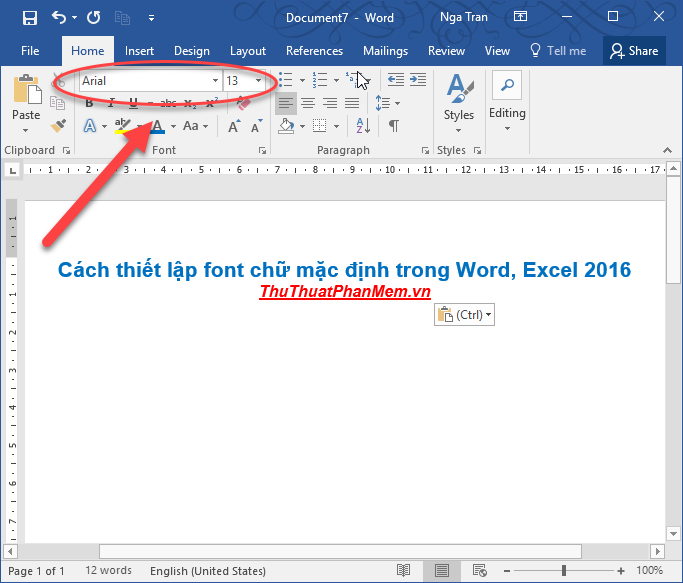
Với File Excel bạn thực hiện thao tác tương tự. Trên đây là hướng dẫn chi tiết cách thiết lập font chữ mặc định trong Word, Excel 2016. Chúc các bạn thành công!
Nguồn tham khảo từ Internet
Bài viết cùng chủ đề:
-
Cách viết căn bậc 2 trong Word
-
Cách đánh dấu tích trong Word
-
Cách thu hồi thư đã gửi, Recall mail trong Outlook
-
Cách đổi Inch sang cm trong Word 2016
-
Top 5 Phần mềm thiết kế nhà miễn phí tốt nhất hiện nay 2021
-
Cách chuyển Excel sang PDF, chuyển file Excel sang PDF nhanh chóng, giữ đúng định dạng
-
Cách cài chế độ truy bắt điểm trong CAD
-
Cách đánh số trang trong Word 2016
-
Những stt buông tay hay nhất
-
Cách chụp màn hình Zalo
-
Hướng dẫn cách đặt Tab trong Word
-
Cách chỉnh khoảng cách chuẩn giữa các chữ trong Word
-
Các cách tải nhạc về máy tính đơn giản, nhanh chóng
-
Xoay ngang 1 trang bất kỳ trong Word
-
Cách sửa lỗi chữ trong Word bị cách quãng, chữ bị cách xa trong Word
-
Cách thêm font chữ vào PowerPoint, cài font chữ đẹp cho PowerPoint
















